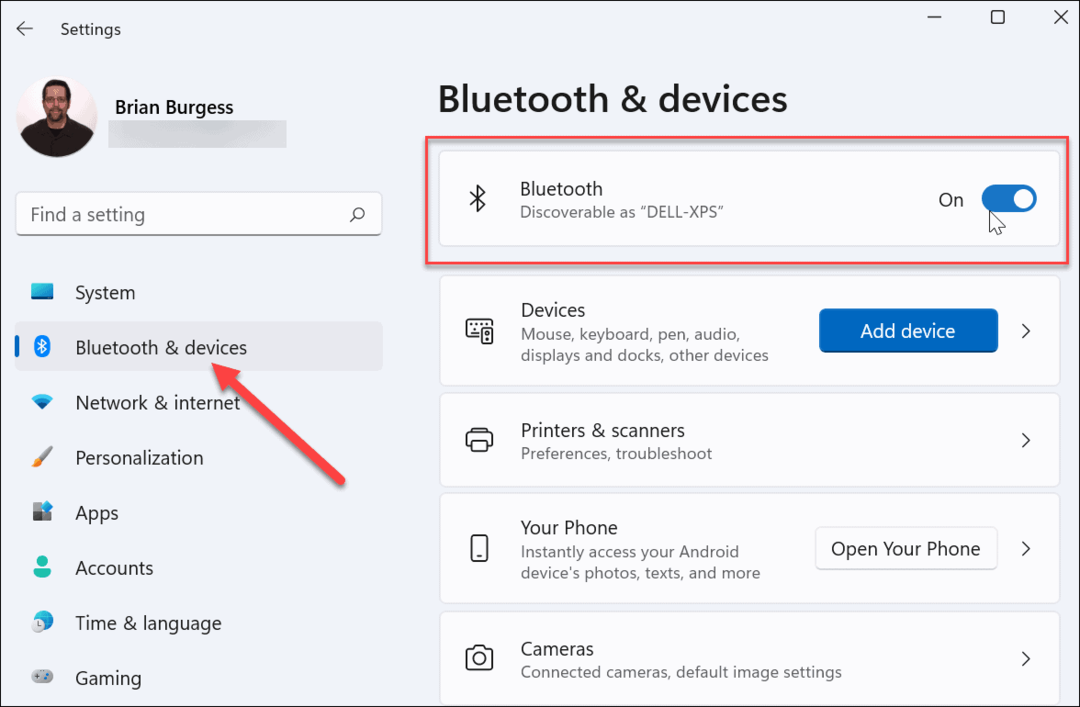Cara Mematikan Notifikasi Perselisihan
Pahlawan Perselisihan / / March 23, 2022

Terakhir diperbarui saat
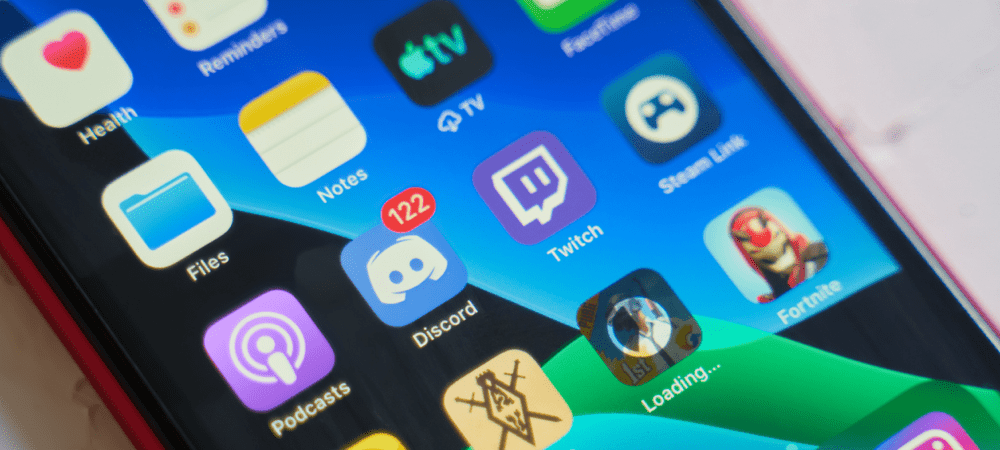
Jika Anda muak dengan spam notifikasi di Discord, Anda dapat membatasi atau membisukan notifikasi Anda dengan beberapa cara berbeda. Panduan ini akan menunjukkan caranya.
Pemberitahuan perselisihan memungkinkan pengguna untuk tetap mendapat informasi saat mereka menerima pesan baru. Notifikasi juga mengingatkan pengguna saat mereka ditandai di saluran atau saat pesan penting dibagikan dengan seluruh Server perselisihan.
Namun, ada waktu dan tempat untuk notifikasi muncul. Jika Anda sedang rapat yang sibuk, atau Anda ingin bermain game dengan tenang, Anda tidak akan ingin melihat notifikasi muncul. Jika itu masalahnya, Anda harus tahu cara mematikan notifikasi Discord.
Untungnya, Anda dapat menonaktifkan notifikasi Discord dengan cukup mudah—inilah caranya.
Nonaktifkan Pemberitahuan Perselisihan untuk Pengguna Perorangan
Ingin membisukan teman yang suka mengobrol di Discord? Jika Anda belum memiliki kata tenang, Anda dapat dengan cepat menonaktifkan notifikasi untuk pengguna individu.
Ini akan menghentikan Anda dari menerima peringatan pop-up ketika Anda menerima pesan langsung baru. Jika pengguna menandai Anda dalam pesan saluran, Anda tidak akan menerima pemberitahuan, dan pesan itu sendiri akan tetap tersembunyi dari pandangan.
Untuk membisukan pengguna di Discord melalui pesan langsung:
- Buka aplikasi Discord atau Aplikasi web Discord dan masuk.
- tekan Rumah untuk melihat pesan Anda.
- Klik kanan pengguna di Pesan langsung daftar dan arahkan kursor ke atas Bisu.
- Pilih durasi yang sesuai, mulai dari 15 menit ke sampai saya menyalakannya kembali.
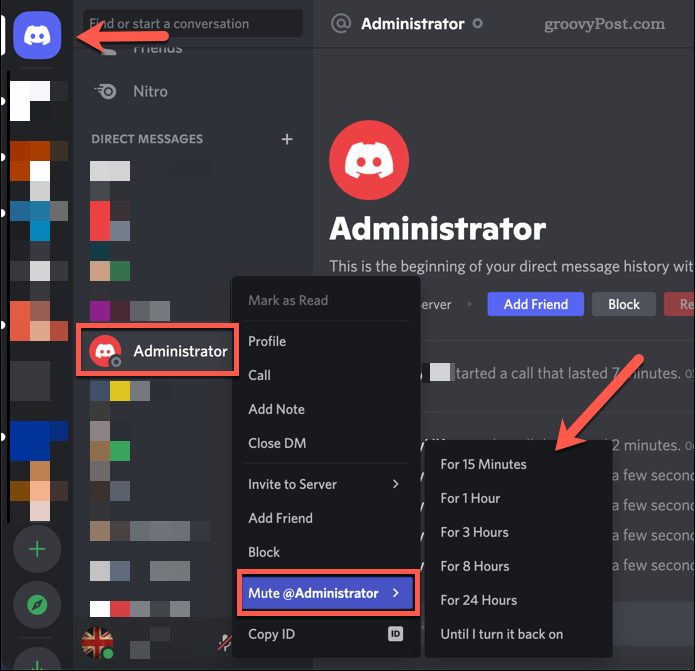
Untuk membisukan pengguna Discord di saluran:
- Buka Discord dan pilih server Anda.
- Pilih saluran di sebelah kiri, lalu klik kanan pengguna di sebelah kanan.
- Di menu pop-up, pilih Bisu.
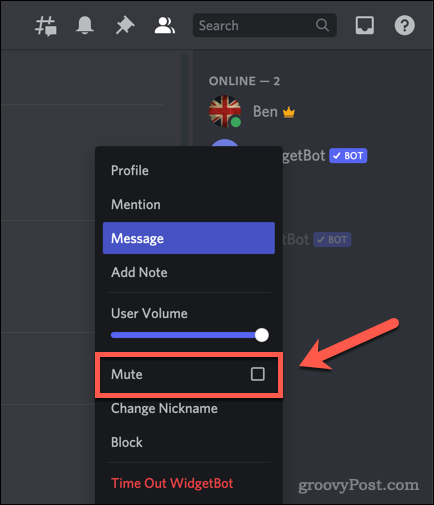
Bisukan Pemberitahuan Saluran Perselisihan
Beberapa saluran server Discord akan memiliki lebih banyak aktivitas daripada yang lain. Jika Anda mencoba untuk kelola waktu layar Anda, Anda mungkin ingin membisukan saluran yang tidak Anda ikuti secara aktif.
Ada dua cara untuk membisukan saluran di Discord. Anda dapat membisukannya untuk menghentikan semua notifikasi atau, jika mau, Anda dapat membatasi jenis notifikasi saluran yang Anda terima.
Untuk menonaktifkan notifikasi saluran Discord:
- Buka Discord di PC, Mac, atau melalui browser web Anda.
- Pilih server Discord Anda dari ikon di sebelah kiri.
- Klik kanan saluran dan arahkan kursor ke atas Bisukan saluran.
- Pilih durasi waktu antara 15 menit dan sampai saya menyalakannya kembali.
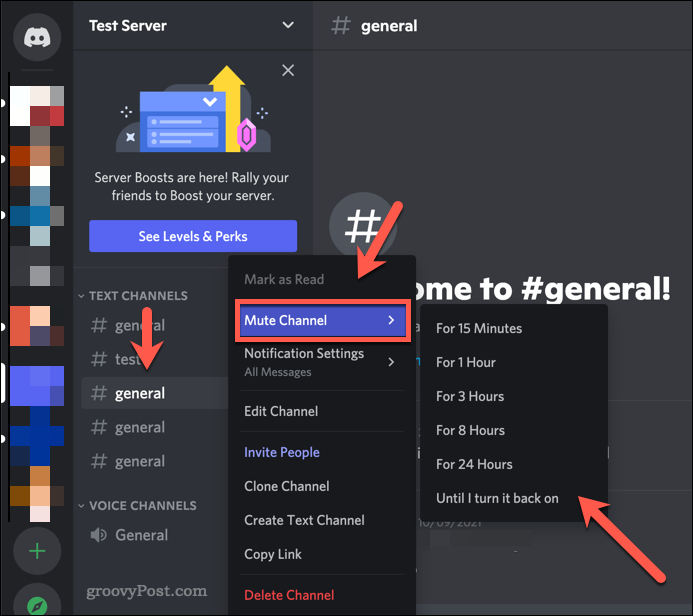
Untuk membatasi notifikasi saluran Discord:
- Buka Discord dan pilih server Discord Anda.
- Klik kanan saluran dan arahkan kursor ke atas Pengaturan pemberitahuan.
- Pilih diantara Gunakan kategori default (berdasarkan kategori saluran), Semua pesan, hanya menyebutkan, atau Tidak untuk menghentikan mereka sepenuhnya.
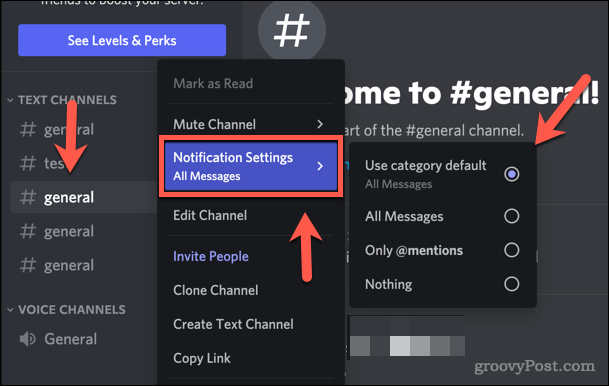
Bisukan Pemberitahuan Server Perselisihan
Anda juga dapat menghentikan semua pemberitahuan Discord untuk server tertentu dengan membisukan server. Anda tidak akan melihat peringatan pop-up, dan ikon peringatan merah (di sebelah gambar server) tidak akan muncul.
Jika mau, Anda juga dapat membatasi jenis pemberitahuan server yang Anda terima, berdasarkan penerima, lokasi pesan, dan peran pengguna.
Untuk menonaktifkan notifikasi server Discord:
- Buka aplikasi Discord atau situs web Discord dan masuk.
- Klik kanan server di sebelah kiri.
- Arahkan kursor ke atas Bisukan server.
- Pilih durasi, mulai dari 15 menit ke sampai saya menyalakannya kembali.
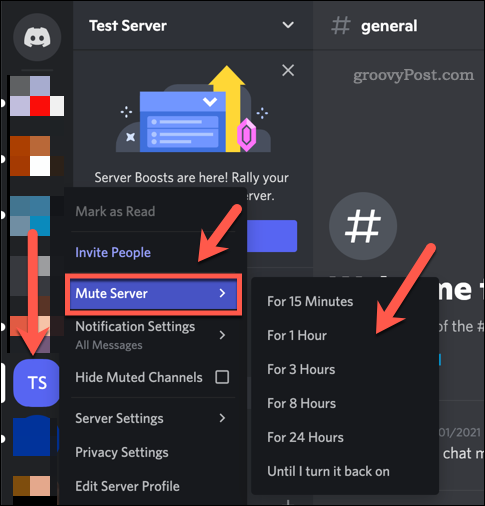
Untuk membatasi notifikasi server Discord:
- Buka Discord dan klik kanan ikon server.
- Arahkan kursor ke atas Pengaturan pemberitahuan.
- Pilih opsi untuk membatasi notifikasi Anda. Misalnya, pilih Hanya menyebutkan untuk hanya menerima peringatan saat Anda ditandai dalam sebuah pesan.
- Jika Anda hanya ingin menghentikan notifikasi seluler, batalkan pilihan Pemberitahuan push seluler kotak centang.
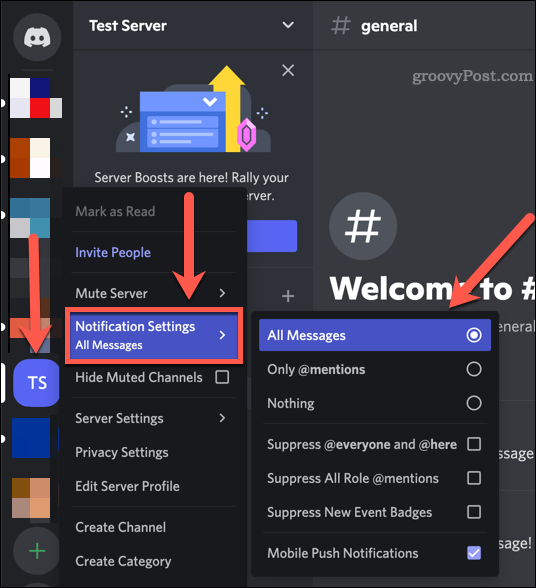
Menikmati Server Perselisihan Anda
Kami telah menunjukkan kepada Anda beberapa cara sederhana untuk mematikan notifikasi Discord menggunakan langkah-langkah di atas. Anda mungkin juga dapat menghentikan atau membatasi notifikasi menggunakan menu pengaturan perangkat Anda sendiri, tergantung pada perangkatnya. Misalnya, Anda mungkin dapat hentikan pemberitahuan aplikasi di Windows untuk aplikasi Perselisihan.
Perselisihan adalah cara yang bagus untuk membangun komunitas seputar hobi dan minat Anda. Setelah Anda membuat server sendiri, Anda dapat tambahkan bot, bermusik, atau (jika Anda tidak menikmatinya), Anda bisa hapus server Discord sepenuhnya.
Namun, jika Anda adalah pengguna bisnis, Anda mungkin menemukan bahwa Santai lebih baik.
Cara Menemukan Kunci Produk Windows 11 Anda
Jika Anda perlu mentransfer kunci produk Windows 11 atau hanya membutuhkannya untuk melakukan instalasi OS yang bersih,...
Cara Menghapus Cache, Cookie, dan Riwayat Penjelajahan Google Chrome
Chrome melakukan pekerjaan yang sangat baik dalam menyimpan riwayat penjelajahan, cache, dan cookie untuk mengoptimalkan kinerja browser Anda secara online. Cara dia...
Pencocokan Harga Di Toko: Cara Mendapatkan Harga Online Saat Berbelanja di Toko
Membeli di toko tidak berarti Anda harus membayar harga yang lebih tinggi. Berkat jaminan pencocokan harga, Anda bisa mendapatkan diskon online saat berbelanja di...
Cara Memberi Hadiah Langganan Disney Plus dengan Kartu Hadiah Digital
Jika Anda telah menikmati Disney Plus dan ingin membagikannya kepada orang lain, berikut cara membeli langganan Hadiah Disney+ untuk...